先日14年前のパソコンを解体し7年前のパーツと合わせて
自作することを考えたトリガーです。
ことの発端は前の日記に記載されているので良かったら
見てください。約14年前のPCの中身を解体
14年前のPC解体が終わりその中に今度は7年前に自作したパーツの一部を
使用しパソコンを作る計画です。
しかし、色々問題が発生してきました。まずはケースに載せるためのスペーサー。
ケース特有のスペーサーでして止める箇所が6個しかありませんでした。
四角い場所に取り付けるばねっぽいスペーサー。今ではあまり見ないですね。
前も6個で止まってたからいいのかと思います。負荷が掛かる場所には
スペーサーが入っているので問題はないのかと。
どうやら、インチねじを使ってビス止めしているみたいで
スペーサー用のミリねじが使用できないようです。
そこらへんは、昔のインチねじをそのまま代用しますので
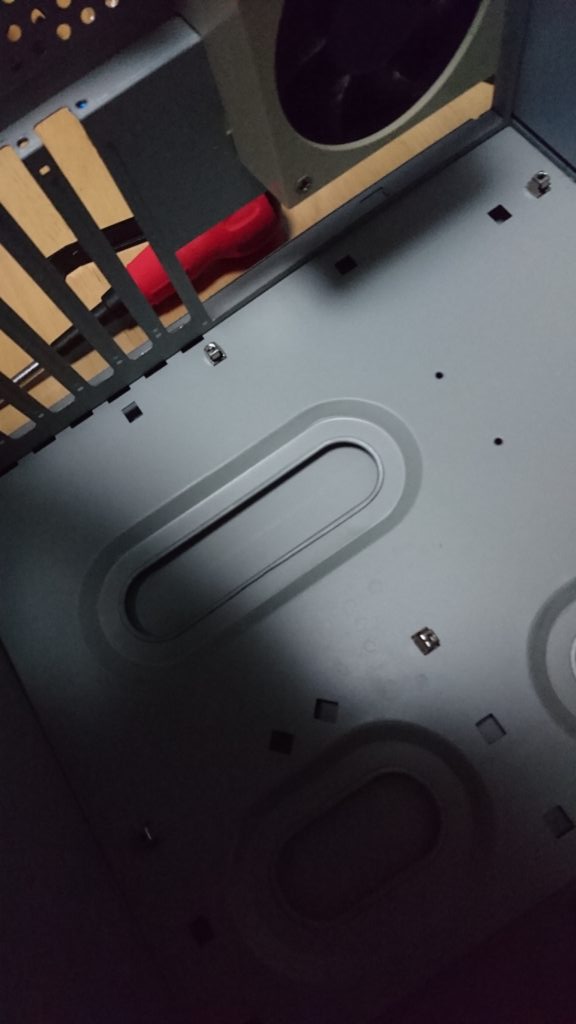
で今回使用するマザーボードの方ですが

ギガバイトの890FXA-UD5です
選んだ理由は特にありませんがギガバイトは日本語マニュアルが
必ず付属していたので購入したのかと思います。
日本語マニュアルが付いていると後々の問題が楽に解決できますからね。
また、このマザーボードは簡単にオーバークロックが出来るのが
売りのようでした。しかし、7年前の自分は知らずに購入していしました。
オーバークロックってどのマザーボードでも簡単に出来ると思っていたの
ですから。
ちなみに、このマザーボードを選んでうれしかった事は、基盤に電源のスイッチと
リセットスイッチがちゃんとボタンとして付いていたことです。

おまけに出荷時に戻すボタンも保護カバー付きで用意されていました。

これは画期的ですね。いちいちドライバーで短絡させて起動確認しなくても
簡単にできますね。
短絡って怖いイメージしかないので。電源が入ったまま短絡すると基盤を壊す原因に
なるものであまり、短絡させるという行為はしたことがありません。
ちなみに、なぜ一番最初にマザーボードをケースに搭載させたかというと、
当時のAMDのCPUファンは付けるのにとても力が必要で外部で組み立てるとき
渾身の力で抑える感じになります。そしてその力がもろにマザーボードにかかり
故障しかねないという不安からこういう対策をしました。
純正ファンはマイナスドライバーでグイっと押し付けて
ソケットの引っかかりに掛けるといった感じになります。
無論外す時もケース内で外すことになります。
今回使用するファンは別で購入してきたファンを使用するので問題は
なさそうですが、こちらもちょっと力を加えてゆがませるタイプなので
この方法をとりました。取り付けるときは狭いですが故障するよりかは
幾分ましです。ですので現代の自作PCはケースに収める前に載せられるものは
載せるといった方法だったのでとても新鮮に思えました。そんな発想なかったです。
中で組み立てていたのは自分だけなのかと疑問に思い初めましたがそうで
ないことを祈ります。
今度はCPUを付けようと基盤をみたら見たら近くの電源コネクタの差込口が目に
入ったので差そうかと思ったら問題が発生しました。
「8ピン分の電源コネクターがない。」
もともと500W以上推奨のマザーボードだったので400Wだと
たりないのは解っていましたが、コネクター自体がないとは思いもしませんでした。
というわけで、電源を買うことになりました。お金かからないと思ったのに。( ノД`)
しかし、自作PCってなかなか予算通りにはいきませんね。
結局OSと電源は確実に買わないといけないので2万円越えになります。
だだより高いものはないってこのことですかね。いえ、過去に十分払ってきたので
それはないですが。
電源の話になりますがPC用電源は中古や安い物はあまりお勧めしていません。
ただ壊れるだけならいいのですが、発火する恐れもありリスクを伴いますので
なるべく新品で良いものをお勧めします。個人的には80PULSと表記されている
物を買うと安心です。100%ではないですけど。今まで壊れたときはありません。
保証期間もそれなりにありますし。いいことづくめです。
とりあえず、最近の電源事情はいまいち把握していないもので価格comで1番人気のものを
検索し本日注文しました。
ANTECの80PLUS GOLDで
750Wであり1万円前後で買えるのでこちらにしました。
amazonで安かったので即決です。
本当はブロンズにして価格を抑えようと悩みましたが今後の自作に
備えて奮発することにしました。何気に今自分が使っている自作PCより
スペックが高いです。自分のは650Wなもので来たら取り替えてしまおうかと
思うくらいの代物です。品物が届きましたらレビューしますね。
ついでにwindows10 homeパッケージ版も同じ便で届きます。
(なぜパッケージ版をいつも買うのかはまた別の記事に書くことにします)
windowsを注文して気が付いたのですがパッケージ版が何故か高騰しています。
現在価格comでの最安値は19000円ぐらいしてます。
追記2018/10/3
どうやら、新しいバージョンのOS
Windows 10 Fall Creators Updateが
10月17日に出るようです。
OSだけ高騰しているわけではないのですが以前購入したCPUも
2000円ぐらい値上げしています。おそらく全体的に上がって来てるのかと。
在庫や人気で価格変動は多少なりとあるのですがここまでくると、
おそらく為替の影響かと思われます。最近円安ですよね。
PCパーツってほぼ海外製なので自然と価格も上がるということで。
昔は円高で、「今が買い」だといって何枚もメモリーを買っていた先輩がいたことを
思い出しました。高騰はもうしばらく続きそうです。
メモリーに至っては2016年の最安値とくらべると現在約3倍の値段に
なっているそうです。今の時期購入するとなんか損した気分になりますが、
当分円高にはならないような気がします。これからクリスマス商戦が
はじまりますからね。円安時にはPCパーツは高いということを知らなかった方は
豆知識として心の片隅にでも置いといてください。
すぐに反映されるということもなきにしもあらあずなので。
話はそれましたが電源が使用できないことが解ったのでとりあえずCPUの取り付け
は後回しにして残りのグラフィックボードとメモリーですがとりあえずメモリーから

このメモリーはADATAのDDR3 1333 2GBのメモリーです
おそらくこれが初めてメーカー品を買ったメモリーです。
いままでノーブランド品しか買わなかったのですが、このメモリー
きれいな色だなと思い購入した次第です。そう、完全な見た目で買いました。
今回は間違いなくデュアル方式として使用します。
前回もお話したのですが、前自作パソコンをばらした時にはデュアル方式に刺さっていなかったもので。。。
今回はちゃんとマニュアル通りにします。
話が長くなってしまいましたのでこの続きは次回に。。。
果たしてうまく起動するのか。明日には電源とOSが届くのでいまから楽しみです。


